ข้อผิดพลาด Steam 4008 – ความหมายและวิธีแก้ไข

ค้นหาวิธีแก้ไขข้อผิดพลาดการเข้าร่วมเซิร์ฟเวอร์ที่ล้มเหลวรหัส 4008 เมื่อคุณพยายามเล่น Warhammer 40,000: Darktide และเรียนรู้สาเหตุที่ข้อผิดพลาดนี้เกิดขึ้น.

“Black Myth: Wukong” เป็นหนึ่งในเกมที่โดดเด่นในปี 2024 ซึ่งได้รับความนิยมอย่างมากจากผู้เล่นหลายคนด้วยการเล่นเกมที่ท้าทาย, เนื้อเรื่องที่ลึกซึ้ง, และการออกแบบที่โดดเด่น แต่แม้ว่าเกมที่ดีที่สุดจะไม่น่าสนุกหากติดขัดอยู่บ่อยครั้ง เศร้าใจที่ผู้เล่นหลายคนประสบปัญหาการติดขัดของเกม “Black Myth: Wukong” ด้วยเหตุผลต่าง ๆ และมันสามารถเกิดขึ้นได้โดยไม่ต้องมีการเตือนล่วงหน้า ทำให้เกิดความหงุดหงิดมากมาย
คู่มือนี้จะแสดงหลายวิธีในการจัดการกับปัญหาการติดขัดของ “Black Myth: Wukong”.
สารบัญ
สิ่งแรกที่คุณควรทำหากคุณประสบปัญหาการติดขัดของ “Black Myth: Wukong” คือการตรวจสอบว่าเครื่องของคุณสามารถรันเกมนี้ได้ คุณสามารถค้นหาความต้องการของระบบสำหรับเกมนี้ได้จากหน้าร้านใน Steam และมีดังนี้:
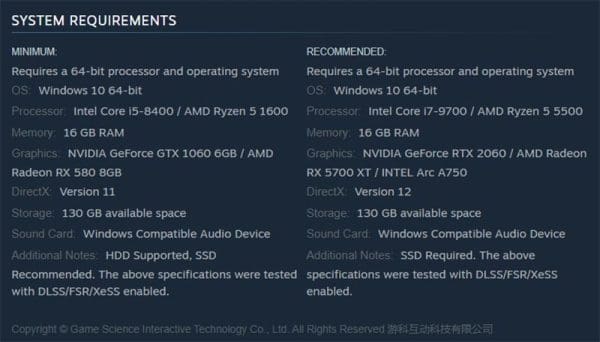
เพื่อยืนยันสเปคของคอมพิวเตอร์คุณเอง ให้ทำตามขั้นตอนดังนี้:
ขั้นตอนที่ 1. พิมพ์ “ข้อมูลระบบ” ลงในแถบค้นหาและคลิกที่ “ผลลัพธ์ที่ดีที่สุด”.
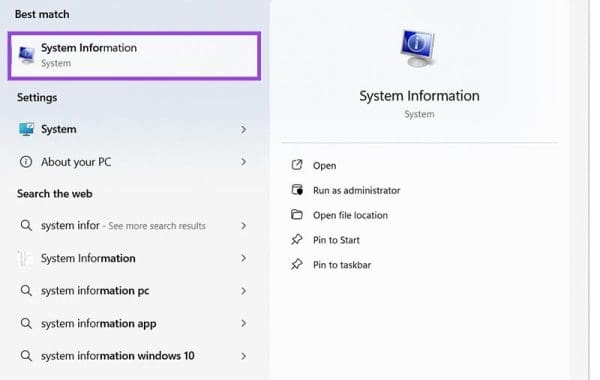
ขั้นตอนที่ 2. เลื่อนดูสเปคของเครื่องของคุณและเปรียบเทียบกับความต้องการของระบบสำหรับ “Black Myth: Wukong.” หากเครื่องของคุณตรงตามสเปค คุณจะไม่มีปัญหา แต่หากขาดคุณสมบัติใด ๆ นั่นอาจเป็นเหตุผลว่าทำไมเกมถึงติดขัด.
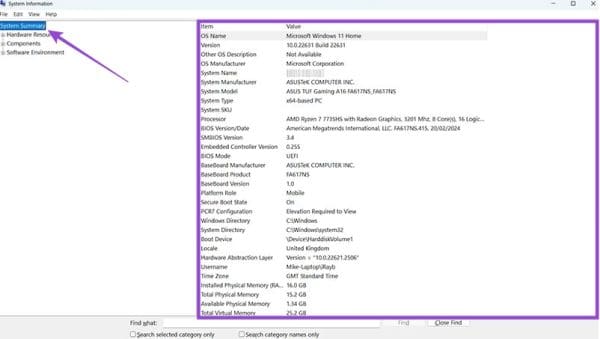
ต่อไป มาดูวิธีแก้ไขสำหรับปัญหาการติดขัดของ “Black Myth: Wukong” กัน:
จุดเริ่มต้นที่ดีสำหรับการจัดการกับการติดขัดของ “Black Myth: Wukong” คือการตรวจสอบไฟล์เกม เนื่องจากอาจมีการทุจริตที่ทำให้เกิดการติดขัด.
ขั้นตอนที่ 1. เปิด Steam และในส่วน “ห้องสมุด” ให้หาผู้เล่น “Black Myth: Wukong” และคลิกขวาที่มัน จากนั้นเลือก “คุณสมบัติ”.
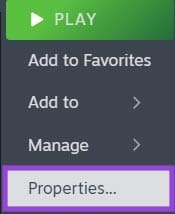
ขั้นตอนที่ 2. คลิกที่ “ไฟล์ที่ติดตั้ง” แล้วเลือก “ตรวจสอบความสมบูรณ์ของไฟล์เกม.” รอให้การสแกนเสร็จสิ้น.
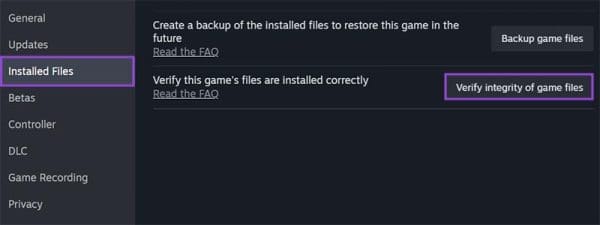
บ่อยครั้งหนึ่งในสาเหตุของการติดขัดของเกมคือการที่การ์ดแสดงผลหรือการ์ดวิดีโอของคุณไม่ได้รับการอัปเดตด้วยไดรเวอร์ล่าสุด นี่คือวิธีแก้ไข:
ขั้นตอนที่ 1. พิมพ์ “ตัวจัดการอุปกรณ์” ลงในแถบค้นหาและเลือก “ผลลัพธ์ที่ดีที่สุด”.
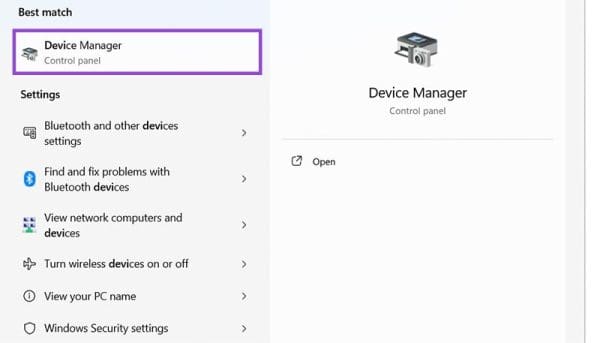
ขั้นตอนที่ 2. คลิกที่ลูกศรเล็กด้านข้าง “อะแดปเตอร์แสดงผล.”
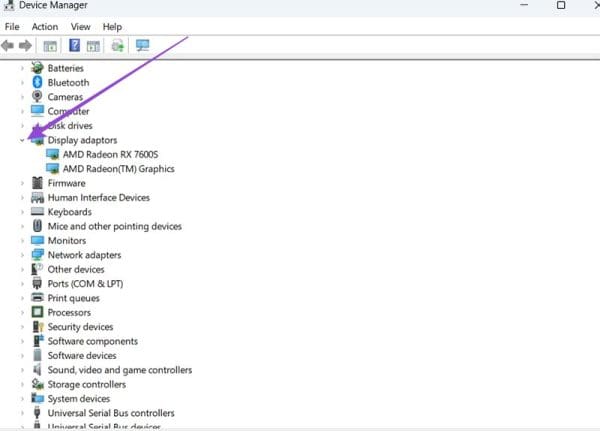
ขั้นตอนที่ 3. คลิกขวาที่ไดรเวอร์กราฟิกของคุณแล้วเลือก “อัปเดตไดรเวอร์.” จากนั้นเลือกให้ Windows ค้นหาและติดตั้งไดรเวอร์ล่าสุดโดยอัตโนมัติ หรือเรียกดูหาไดรเวอร์หากคุณได้ดาวน์โหลดแล้ว (ปกติคุณสามารถค้นหาสุดยอดไดรเวอร์ได้จากเว็บไซต์ของผู้ผลิตการ์ดกราฟิกของคุณ).
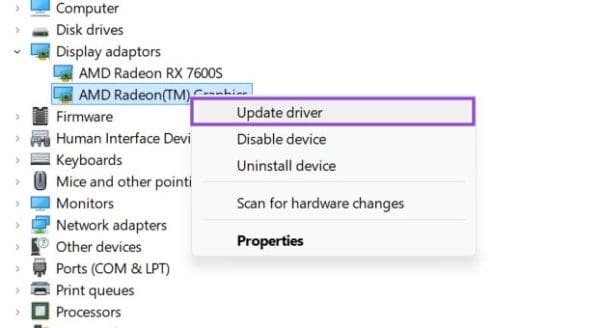
อาจเป็นได้ว่าการที่เกมของคุณติดขัดเพราะการตั้งค่ากราฟิกสูงเกินไปสำหรับเครื่องของคุณ อาจเกิดความร้อนสูงระหว่างการพยายามแสดงผลกราฟิกที่ซับซ้อน ทำให้เกิดการติดขัด.
ขั้นตอนที่ 1. โหลดเกมและหยุดเพื่อเข้าถึงเมนู จากนั้นเลื่อนลงไปที่ “การตั้งค่า.”
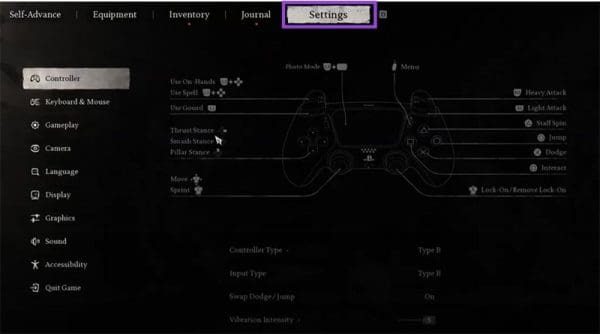
ขั้นตอนที่ 2. ไปที่เมนู “กราฟิก” และปรับการตั้งค่าให้น้อยลงต่อเครื่องของคุณ คุณสามารถปิด “การเรนเดอร์แบบเรย์ทั้งหมด,” ตั้งค่า “คุณภาพของเท็กซ์เจอร์” เป็น “กลาง” หรือ “ต่ำ” และตั้งค่า “ขีดจำกัดเฟรมเรท” เป็น 30.
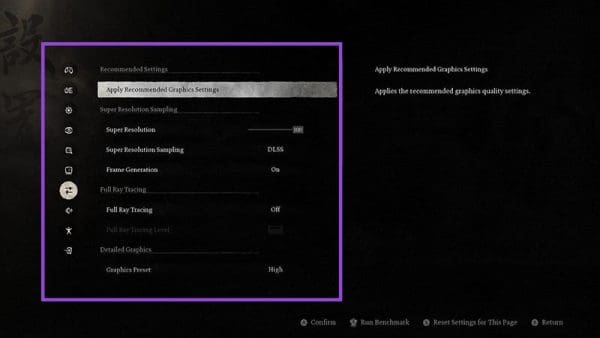
โหมดเกมเป็นฟีเจอร์ของ Windows ที่คุ้มค่าให้เปิดใช้งานเมื่อเล่นเกมใหม่ที่สุด เนื่องจากมันถูกออกแบบมาเพื่อจัดสรรทรัพยากรของระบบอย่างมีประสิทธิภาพเพื่อลดการติดขัดและปัญหาอื่น ๆ ให้น้อยที่สุด.
ขั้นตอนที่ 1. ไปที่เมนู “การตั้งค่า” โดยกด “Windows” และ “I” ยิงไปพร้อมกัน.
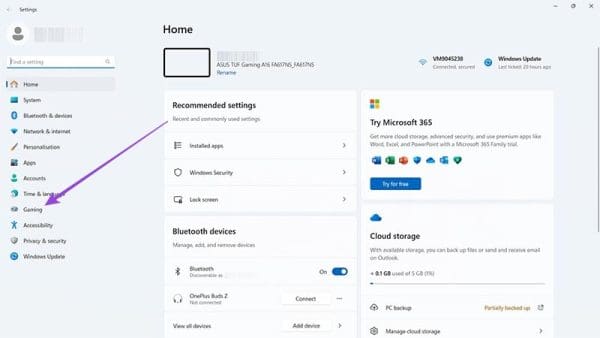
ขั้นตอนที่ 2. คลิกที่ “เกม” จากนั้น “โหมดเกม” และเปลี่ยนโหมดนี้ให้เป็น “เปิด.”
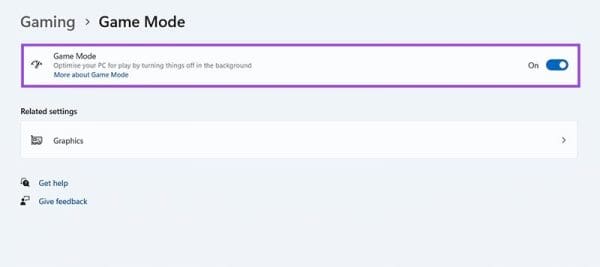
การติดขัดของเกมอาจเกี่ยวข้องกับการตั้งค่าความปลอดภัยของคอมพิวเตอร์ของคุณ โปรแกรมแอนตี้ไวรัสอาจทำให้เกมถูกปิดโดยไม่ได้ตั้งใจขณะคุณกำลังเล่นอยู่ นี่คือวิธีแก้ไข:
ขั้นตอนที่ 1. พิมพ์ “ความปลอดภัยของ Windows” ลงในแถบค้นหาและคลิกที่ “ผลลัพธ์ที่ดีที่สุด”.
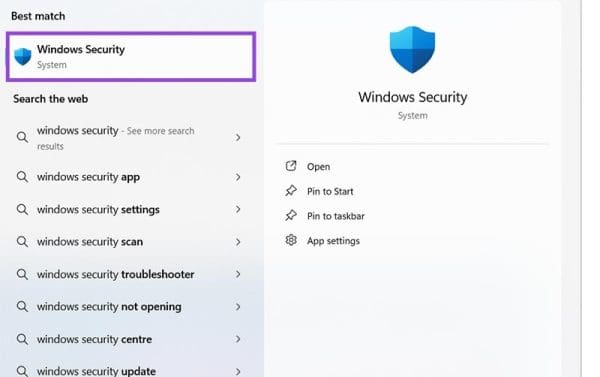
ขั้นตอนที่ 2. คลิกที่ “การป้องกันไวรัสและภัยคุกคาม.”
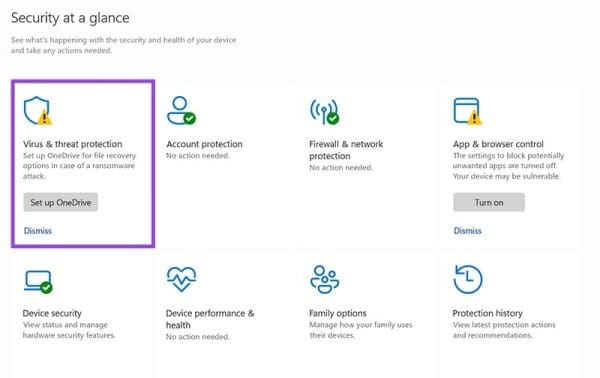
ขั้นตอนที่ 3. ค้นหาและคลิกที่ “จัดการการตั้งค่า.”
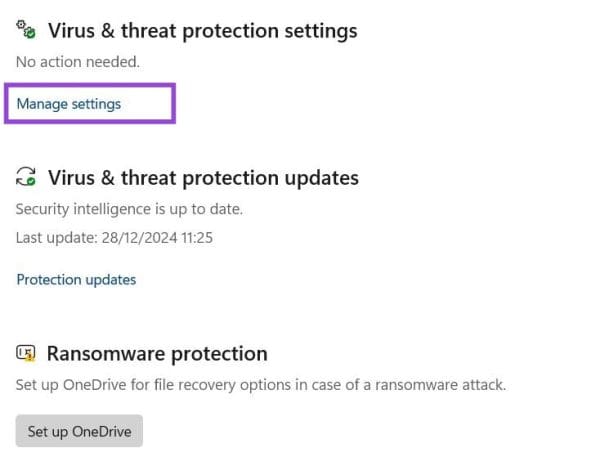
ขั้นตอนที่ 4. เลื่อนลงและคลิกที่ “เพิ่มหรือเอาออกการยกเว้น.”
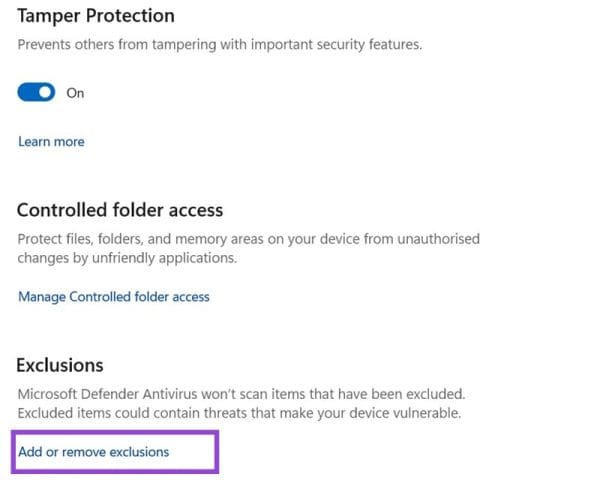
ขั้นตอนที่ 5. คลิกที่ “เพิ่มการยกเว้น” จากนั้นเลือก “โฟลเดอร์” และเลือกโฟลเดอร์ “Black Myth: Wukong”.
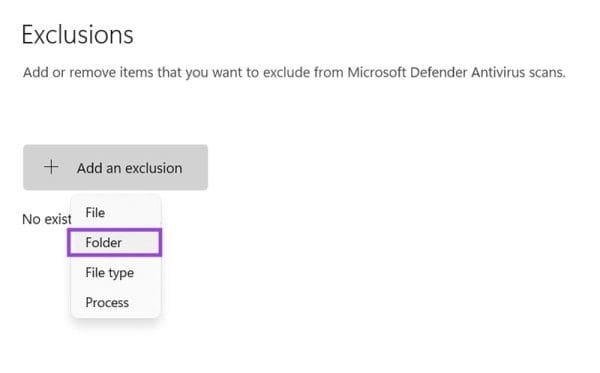
ถ้าทุกวิธีล้มเหลว การติดตั้งใหม่ของ “Black Myth: Wukong” อาจเป็นทางเดียวที่จะจัดการกับปัญหานี้ได้ เนื่องจากเป็นเกมขนาดใหญ่ (130 GB) ซึ่งอาจใช้เวลานานในการดาวน์โหลดและติดตั้งไฟล์ทั้งหมด ดังนั้นวิธีนี้จึงควรทำเมื่อคุณลองใช้วิธีอื่น ๆ จนหมดแล้ว.
ขั้นตอนที่ 1. พิมพ์ “ลบโปรแกรม” ลงในแถบค้นหาและคลิกที่ “ผลลัพธ์ที่ดีที่สุด”.
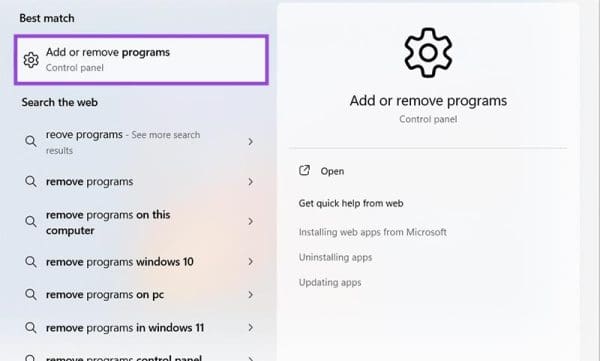
ขั้นตอนที่ 2 ค้นหา “Black Myth: Wukong” ในรายการแอปพลิเคชันที่ติดตั้ง คลิกที่สามจุดด้านข้างและเลือก “ถอนการติดตั้ง.”
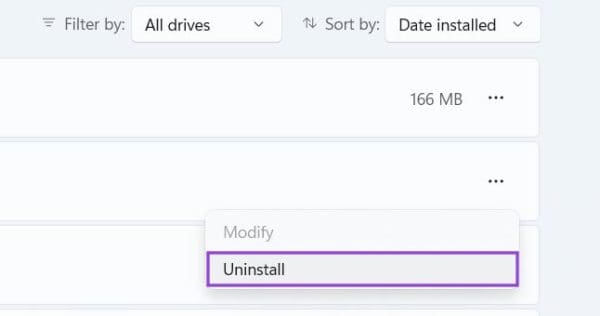
ขั้นตอนที่ 3. เปิด Steam หาผู้เล่น “Black Myth: Wukong” ในร้านค้าหรือห้องสมุด แล้วคลิกเพื่อติดตั้งเกมใหม่อีกครั้ง.
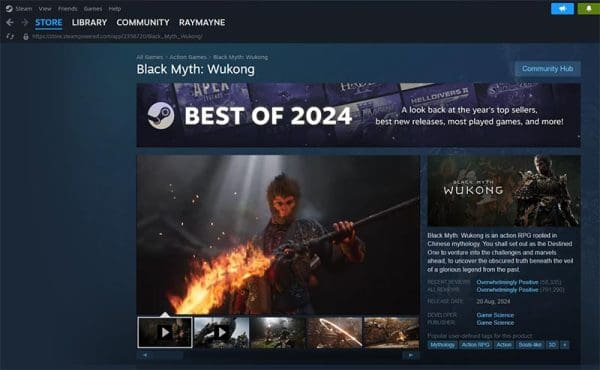
ค้นหาวิธีแก้ไขข้อผิดพลาดการเข้าร่วมเซิร์ฟเวอร์ที่ล้มเหลวรหัส 4008 เมื่อคุณพยายามเล่น Warhammer 40,000: Darktide และเรียนรู้สาเหตุที่ข้อผิดพลาดนี้เกิดขึ้น.
เรียนรู้วิธีจัดการกับปัญหาการติดขัดของ Black Myth: Wukong เพื่อให้คุณเพลิดเพลินกับเกมแนว RPG แอ็คชั่นที่น่าตื่นเต้นนี้ได้อย่างต่อเนื่อง
การเกิดอุบัติเหตุบ่อยๆ ใน Steam บน PC อาจมีหลายสาเหตุ นี่คือ 9 วิธีที่อาจช่วยให้คุณกลับไปเล่นเกมได้
คุณลักษณะ "Shader Pre-Caching" ช่วยให้ Steam ดาวน์โหลด shader GPU ที่คอมไพล์ล่วงหน้า แต่หากคุณต้องการปิดการใช้งาน คุณสามารถทำตามขั้นตอนง่ายๆ ได้ที่นี่.
Minecraft Badlion Client เป็นตัวจัดการ Minecraft ที่มีคุณสมบัติหลากหลายและใช้งานได้ฟรี ไม่มีการซื้อเพิ่มเติม
Heads-up Display หรือ HUD เป็นจอแสดงผลที่ผู้ใช้ไม่ต้องขยับศีรษะ มาทำความเข้าใจเกี่ยวกับ HUD พร้อมข้อมูลที่น่าสนใจจากผู้เชี่ยวชาญของเรา
VXAO เปลี่ยนวัตถุอวกาศโลกเป็น voxels แปลงและใช้สิ่งเหล่านั้นในการคำนวณเงา Ambient occlusion คือตัวเลือกกราฟิกที่เป็นที่น่าสนใจในเกมพีซี
คุณไม่สามารถเล่นเกมแบบเต็มหน้าจอได้? ต่อไปนี้คือ 6 วิธีแก้ไขเกมที่ไม่เปิดแบบเต็มหน้าจอบน Windows อย่างรวดเร็ว
Minecraft เป็นเกมที่ขายดีที่สุดตลอดกาล ความนิยมส่วนหนึ่งมาจากสิ่งที่คุณทำได้เกือบไม่จำกัดในเกม และการติดตั้ง Mods ทำให้เกมสนุกกว่าเดิม
รับความรู้ที่คุณต้องการเพื่อทราบวิธีเปลี่ยน Steam Deck ให้เป็นเดสก์ท็อปพีซี นี่คือวิธีการเริ่มต้น นี่คือขั้นตอน







